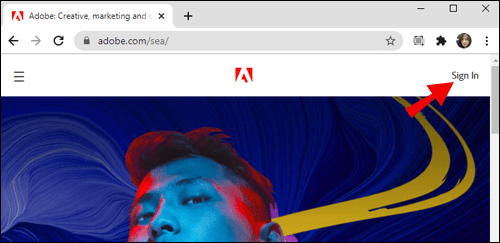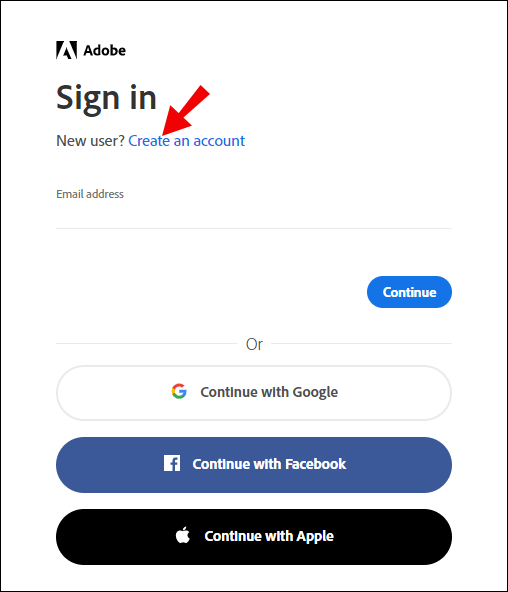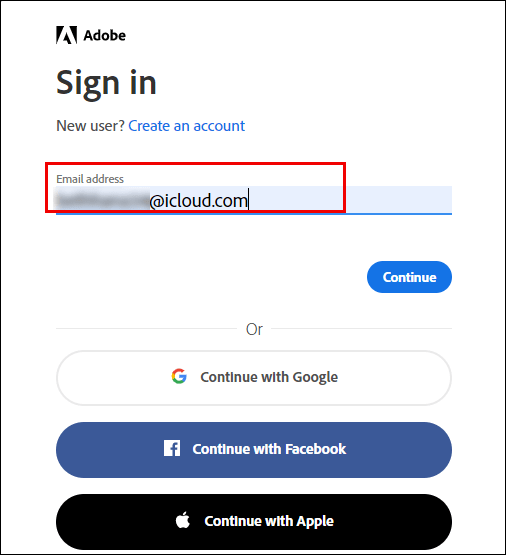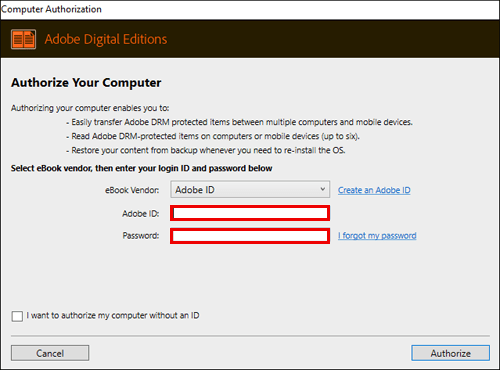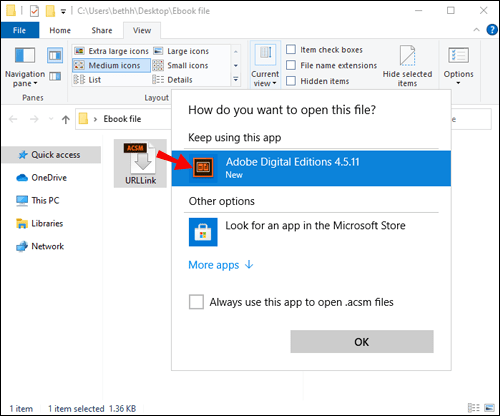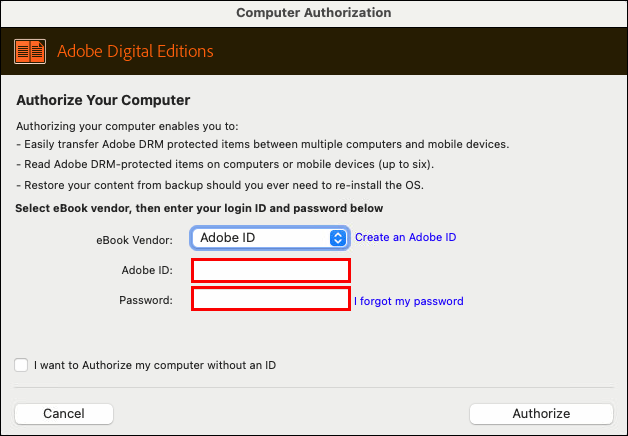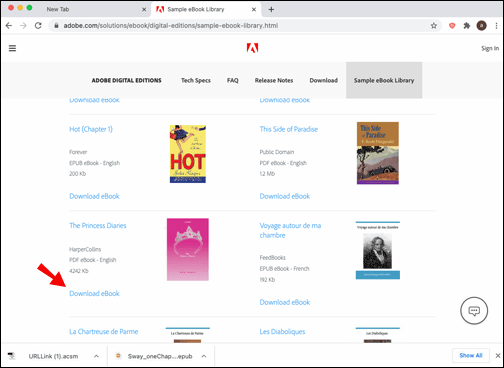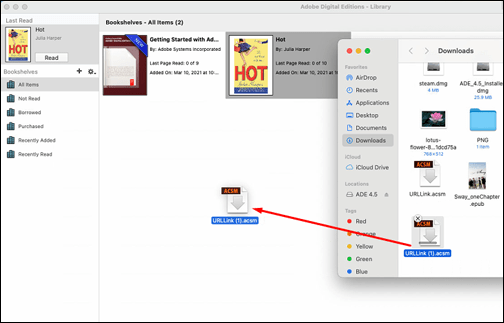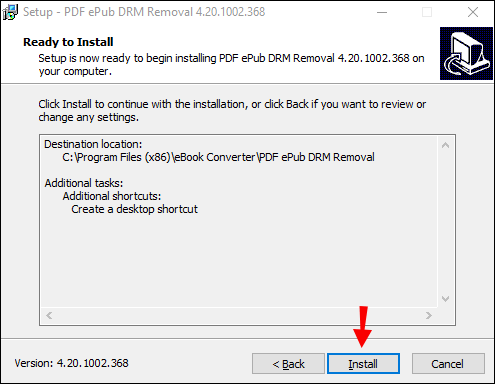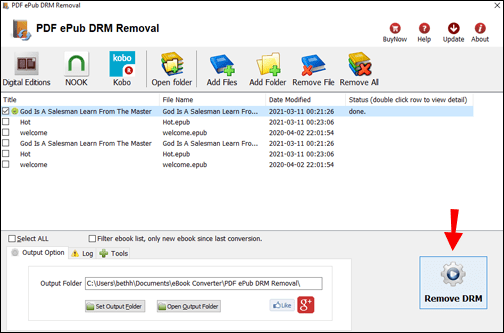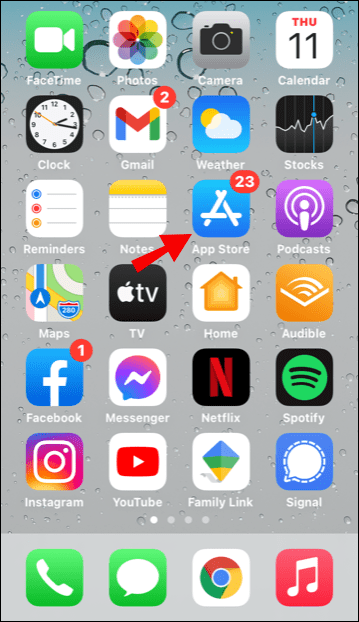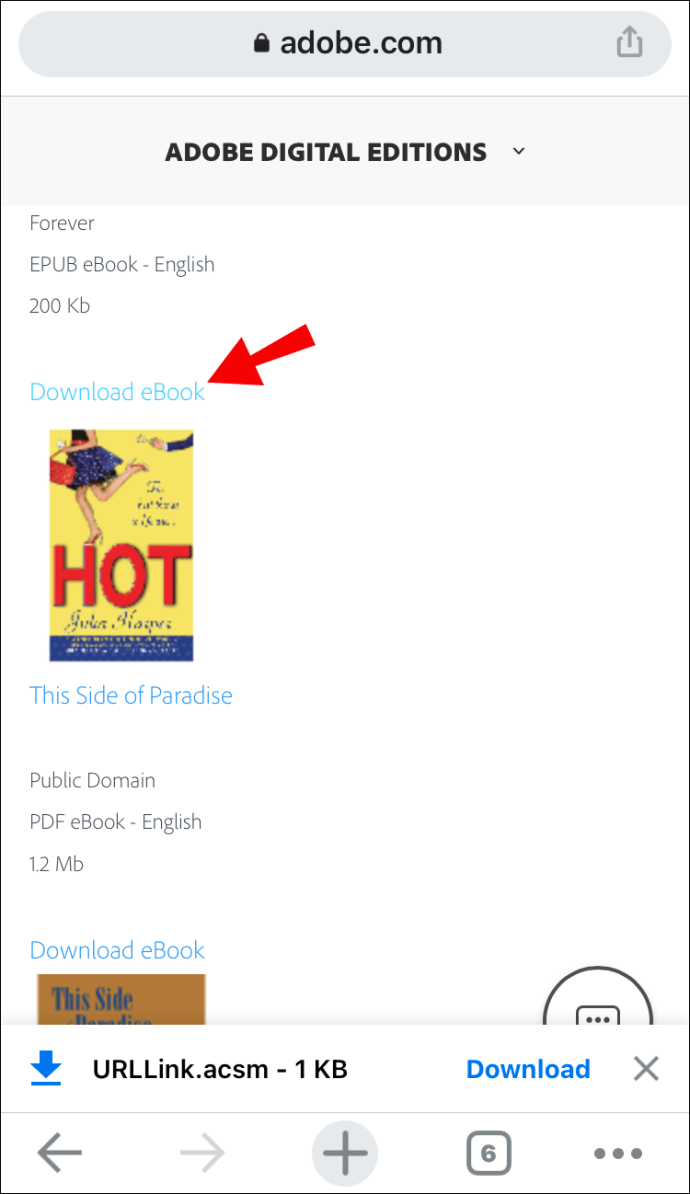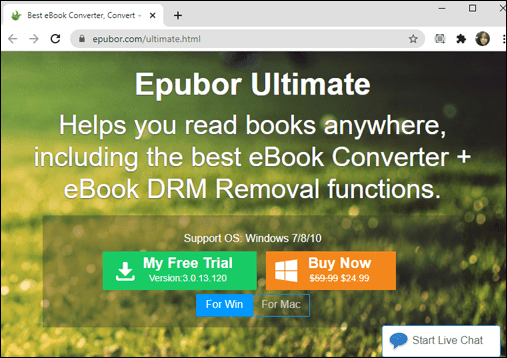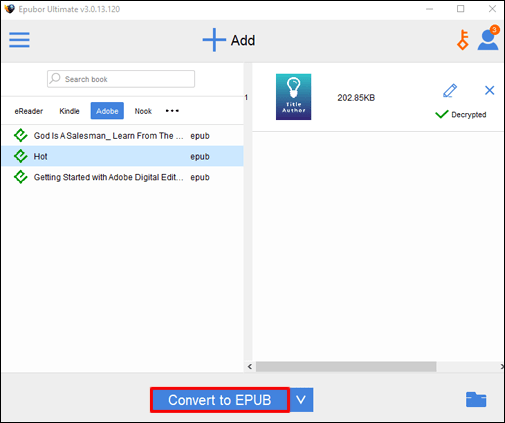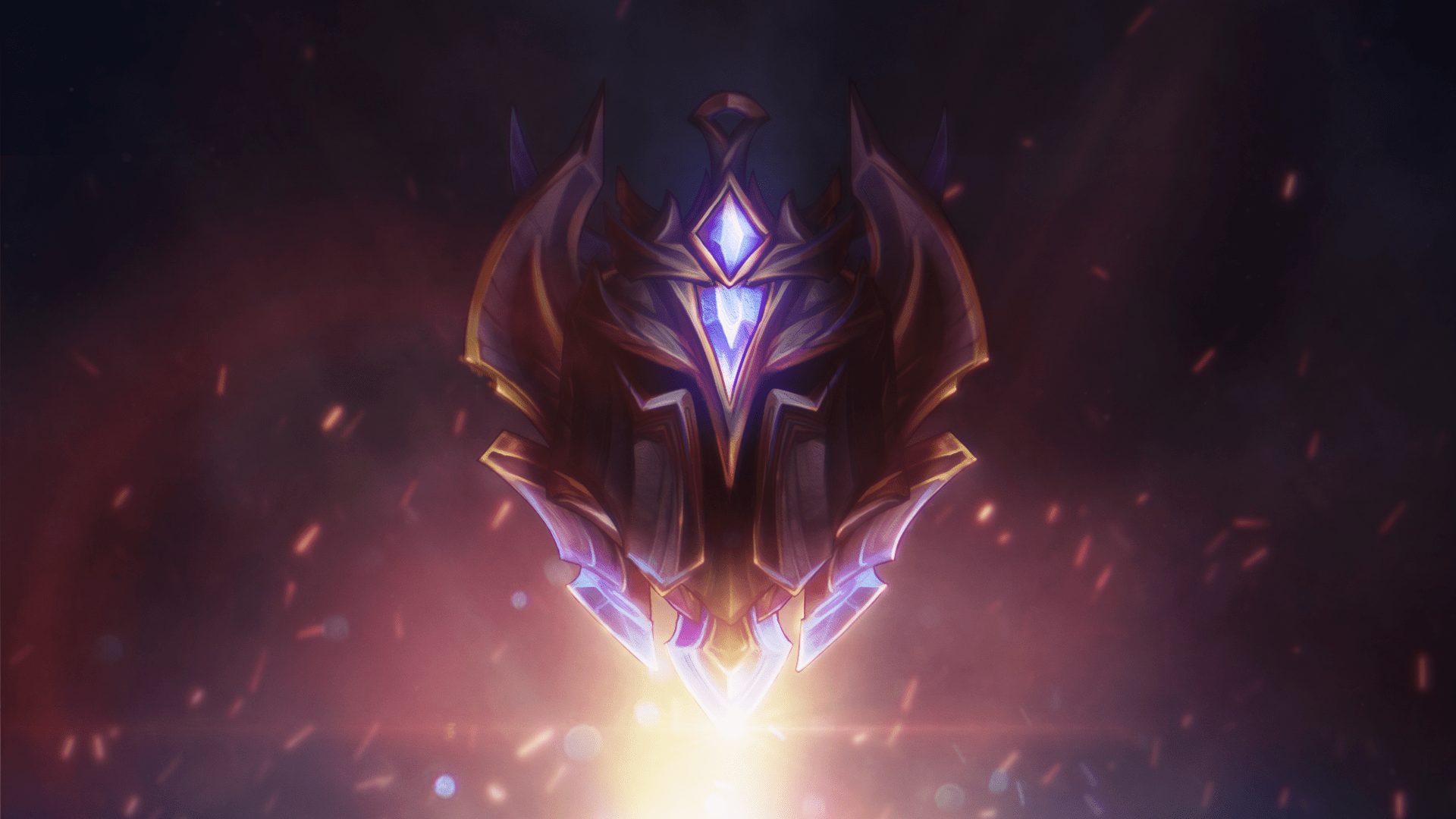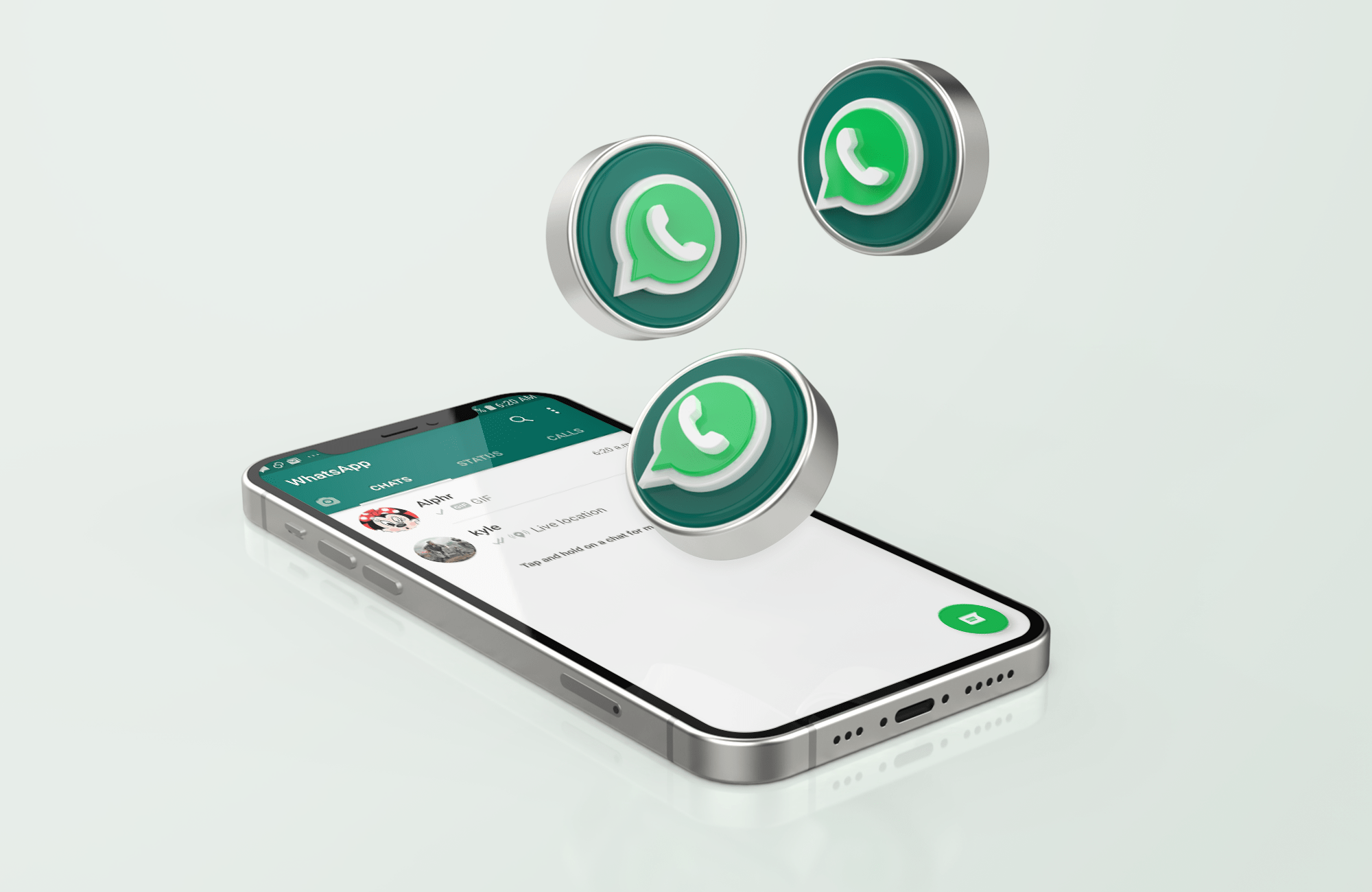电子书彻底改变了阅读方式。首先,它们重量轻、便于携带,并且可以在您的所有设备上打开。但电子书有时会下载为 ACSM 文件。
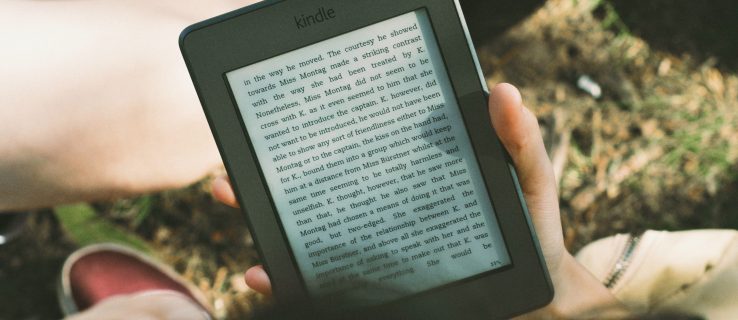
您无法通过双击或双击打开 ACSM 文件。然而,没有该文件,您将无法阅读电子书。
在本文中,我们将向您展示如何在各种设备上打开 ACSM 文件,以便您可以随时阅读自己喜欢的电子书。
指南 – 如何打开 ACSM 文件
要打开 ACSM 文件,您必须下载并安装 Adobe Digital Edition,这是一款专为阅读电子书和其他类型的在线出版物而构建的应用程序。此外,您还需要一个通过 Adobe 官方网站创建的 Adobe ID。
每当您尝试打开 ASCM 文件时,Adobe Digital Editions 都会验证您的 ID,以确定您是否具有将文件转换为可读电子书所需的权限。一旦获得许可,电子书就会以 PDF 或 ePub 格式下载。
现在让我们概述在 Windows 上打开 ACSM 文件所需遵循的精确步骤。
如何在 Windows 上打开 ACSM 文件
在使用 Adobe Digital Edition (ADE) 打开 ACSM 文件之前,您需要有一个 Adobe ID。如果没有,您可以通过以下方式创建一个:
- 访问 Adobe 官方网站,然后单击“登录”。
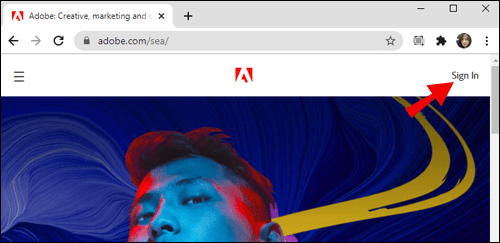
- 从结果页面中,选择“获取 Adobe ID”。
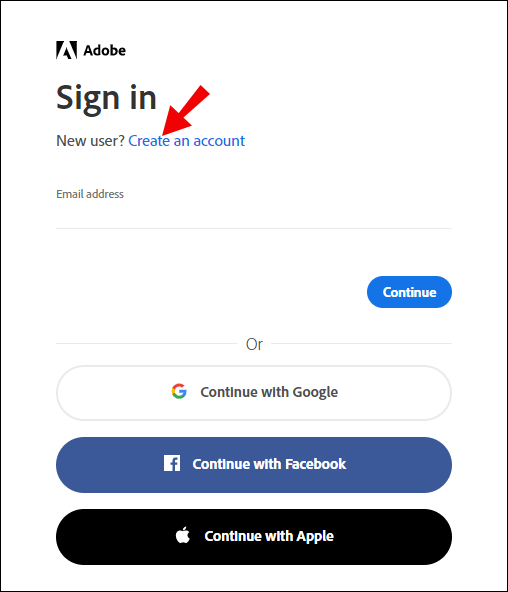
- 输入您的电子邮件地址,然后单击“注册”。
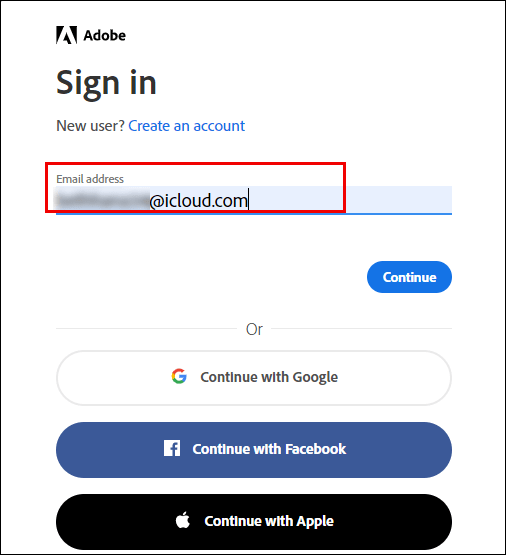
获得 Adobe ID 后,请按以下步骤操作:
- 下载并安装 Adobe Digital Editions。

- 要使用 Adobe Digital Editions 授权您的计算机,请运行 Adobe Digital Editions,然后输入您的 Adobe ID 和密码。
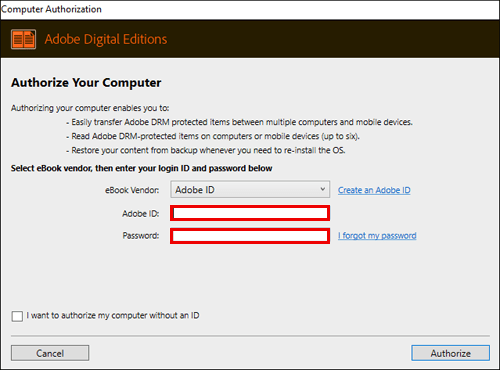
- 下载您要转换的 ACSM 文件。
- 将文件拖放到 ADE 窗口中。或者,右键单击 ACSM 文件,选择“打开方式”,然后选择“Adobe Digital Systems”。
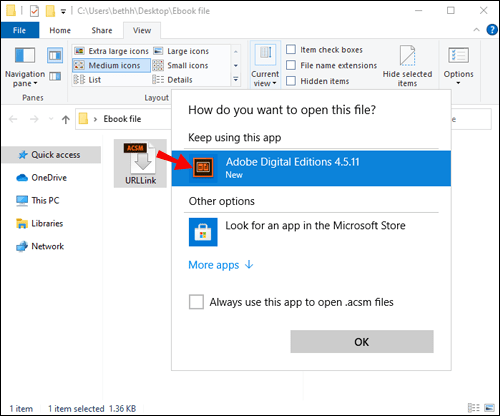
- 您的 ACSM 会自动转换为 ePub 或 PDF。
如何在 Mac 上打开 ACSM 文件
如果您拥有 Mac,打开 ACSM 文件非常简单。
- 下载并安装适用于 Mac 设备的 Adobe Digital Editions。

- 将您的 Adobe ID 链接到 ADE。为此,请运行 Adobe Digital Editions,然后输入您的 Adobe ID 和密码。
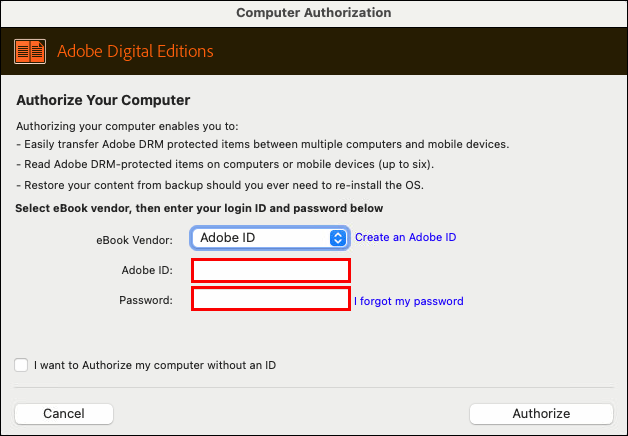
- 下载您要转换的 ACSM 文件。
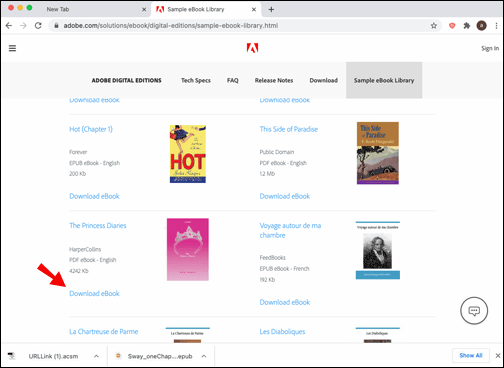
- 将文件拖放到 ADE 窗口中。
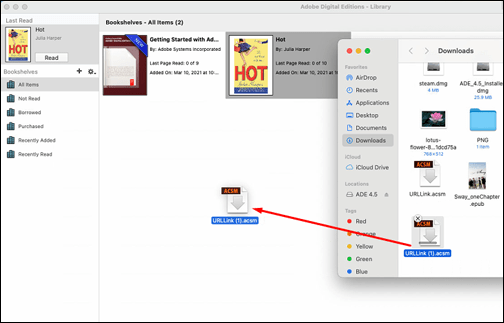
- 您的 ACSM 会自动转换为 ePub 或 PDF。
如何在 iPhone 上打开 ACSM 文件
如果您想知道如何在 iPhone 上读取 ACSM 文件,您会很高兴地了解到实际上有很多方法可以执行此操作。
第一个涉及解密 ACSM 文件以删除 Adobe DRM - 专有权利管理系统,可确保您只能使用 Adobe Digital Editions 打开受保护的书籍。完成此操作后,您就可以使用市场上的任何其他 ePub 或 PDF 阅读器打开您的图书。
也许您认为此选项不适合您,因为它涉及描述,而且您可能不是技术向导。不用担心。有一个应用程序可以帮助您只需点击几下即可解密 ACSM 文件。
如果您只有一个 ACSM 文件,让我们看看如何最终获得一本可自由阅读的电子书。
- 在 Mac 或 Windows 设备上下载并安装 ADE。

- 使用 ADE 打开 ACSM 文件。当 ADE 看到您的文件时,它应该会自动下载 PDF 或 ePub 文件。之后,您应该可以直接在您的设备上阅读您的电子书。

- 现在是时候解密您的电子书以移除 Adobe DRM 保护了。为此,您需要下载并安装第三方应用程序 PDF ePub DRM Remove。|
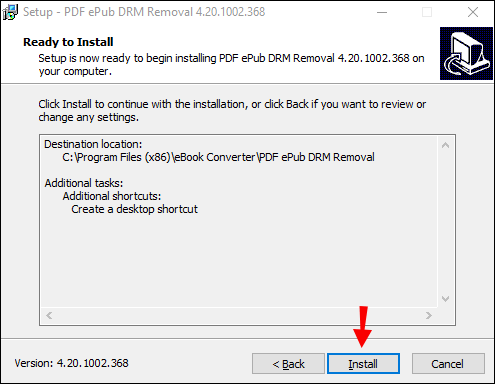
- 下载后,运行 PDF ePub DRM Removal。该应用程序带有一个用户友好的界面,您只需单击一下即可导入所有 Digital Editions 电子书。要从电子书中删除 DRM 保护,只需将其拖放到转换窗口中,然后单击“删除 DRM”。几秒钟后,您应该在输出文件夹中有一个 EPub 或 PDF。输出文件夹为蓝色,位于右下角。
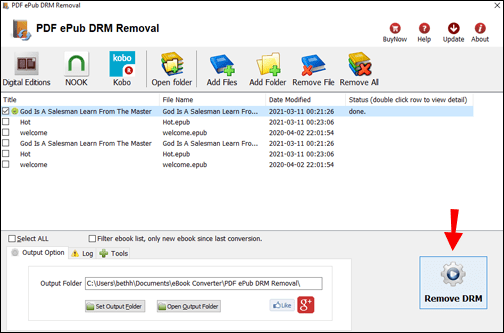
- 将您解密的书籍传输到您的 iPhone 并使用 iBooks 阅读它们。
第二个选项涉及第三方阅读应用程序。在这种情况下,您不必使用桌面。一切都可以在您的 iPhone 上完成。您可以这样做:
- 访问您的应用商店。
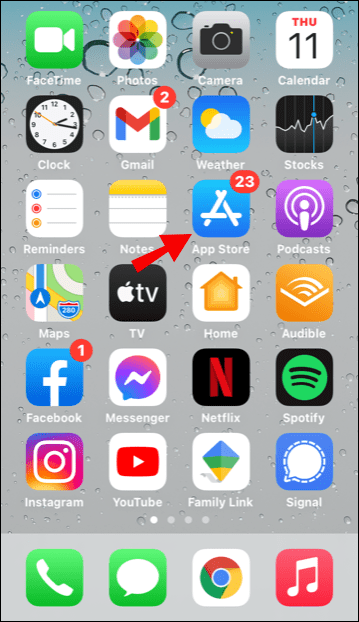
- 下载并安装 iPad 版 ADE。您只需在搜索栏中输入“ADE”即可。

- 安装后,下载 ACSM 文件并使用 ADE for iPhone 打开它。
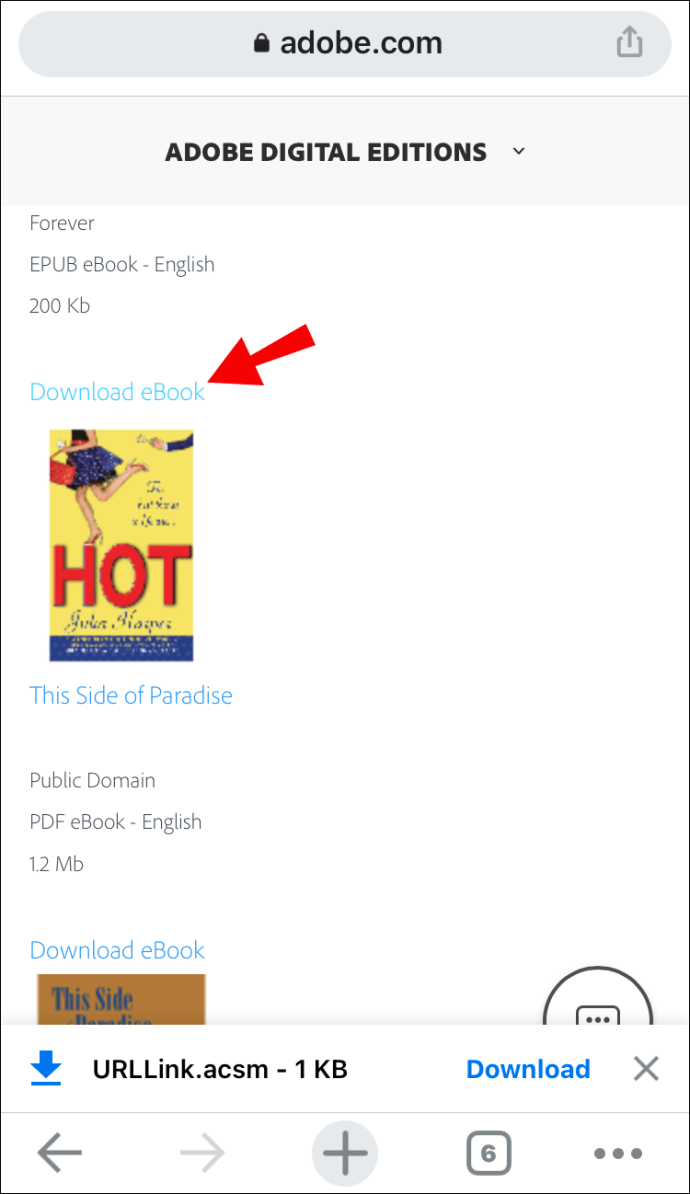
iPad 版 ADE 是直接在 iPad 上阅读受 DRM 保护的书籍的好方法,但有些用户发现它的显示效果有点欠缺,这就是我们提供另一种选择的原因。
有些应用程序专为在 iPhone 设备上阅读 PDF 和 ePub 格式的电子书而构建。即使电子书受 DRM 保护,他们也会这样做。 iPhone 版 Bluefire 应用就是这样的一款应用。那么它是怎样工作的?
- 在 iPhone 上下载并安装 Bluefire Reader。
- 在您的计算机上打开您的 ACSM 文件并使用 ADE 获取 ePub 或 PDF 格式的电子书。
- 使用 iTunes 将电子书传输到您的 iPhone。
- 传输后,您 iPhone 上的 Bluefire Reader 应该会自动检测并显示您设备上的所有电子书。
- 要打开电子书,只需点击它并输入您的 Adobe ID 和密码。
如何在 Android 上打开 ACSM 文件
Android 设备的好处在于它们支持 Adobe。这意味着您可以将已在计算机上解锁的电子书传输到您的 Android 设备并直接打开它们,而不会出现任何问题。您唯一需要记住的是,无论您使用的是桌面设备还是移动设备,您的 Adobe ID 凭据都不会更改。
如果您不想在所有设备上使用您的 Adobe ID,您可以选择使用 Epubor Ultimate 删除 Adobe DRM 保护。这是它的工作原理:
- 在 Mac 或 Windows 设备上下载并安装 ADE。

- 使用 ADE 打开 ACSM 文件,它应该会自动下载 PDF 或 ePub 文件。

- 下载并安装 Epubor Ultimate。
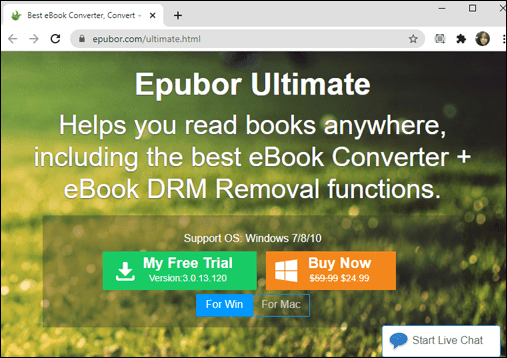
- 安装后,运行 Epubor Ultimate。要从电子书中删除 DRM 保护,只需将其拖放到转换窗口中,然后单击“转换”。
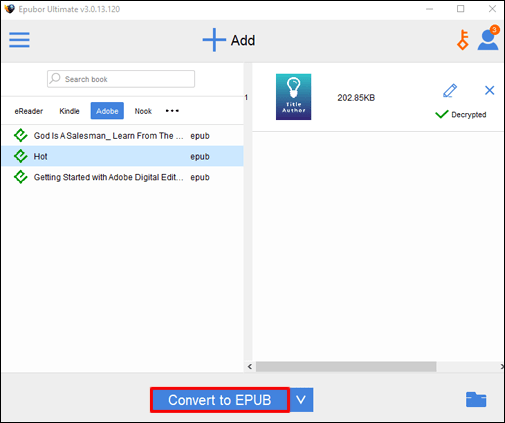
- 将您解密的图书传输到您的 Android 设备并使用 Google Play 图书应用阅读。
如何在 Linux 上打开 ACSM 文件
如果您的计算机在 Linux 上运行,您可以通过以下方法从 ACSM 文件中获取可读的 PDF:
- 下载并安装适用于 Windows 的 Adobe Digital Editions。
- 运行 Adobe Digital Editions,然后输入您的 Adobe ID 和密码。如果您没有 Adobe ID,只需注册即可获取。
- 下载您要转换的 ACSM 文件。
- 将文件拖放到 ADE 窗口中。您的 ACSM 应该会自动转换为 ePub 或 PDF。
如何在 iPad 上打开 ACSM 文件
对于 iPad 和 iPhone,当您想要打开 ACSM 文件时,同样的工具也适用。首先,您可以解密 ACSM 文件并获得不受 DRM 保护约束的可自由阅读的电子书。实现这一目标的方法如下:
- 在 Mac 或 Windows 设备上下载并安装 ADE。
- 使用 ADE 打开 ACSM 文件并下载真正的电子书。
- 下载并安装 PDF ePub DRM Remove。
- 运行 PDF ePub DRM 删除。要从电子书中删除 DRM 保护,请将其拖放到转换窗口中,然后单击“删除 DRM”。
- 将您解密的书籍传输到您的 iPad 并使用 iBooks 阅读它们。
或者,您可以选择使用 Bluefire Reader 应用程序来保持 DRM 保护:
- 在 iPad 上下载并安装 Bluefire Reader。
- 在您的计算机上打开您的 ACSM 文件,然后使用 ADE 获取 ePub 或 PDF 格式的电子书。
- 使用 iTunes 将电子书传输到您的 iPad。
- 传输后,iPad 上的 Bluefire Reader 应自动检测并显示您设备上的所有电子书。
- 要打开电子书,只需点击它并输入您的 Adobe ID 和密码。
如何在 Kindle 上打开 ACSM 文件
要在 Kindle 上打开 ACSM 文件,您必须将文件转换为 Kindle 格式。为此,您需要 ePubor Ultimate。以下是您应该如何进行:
- 在 Mac 或 Windows 设备上下载并安装 ADE。
- 使用 ADE 打开 ACSM 文件,然后下载 PDF 或 ePub 文件。
- 下载并安装 Epubor Ultimate。
- 运行 Epubor Ultimate 以从电子书中删除 DRM 保护。为此,只需将电子书拖放到转换窗口中,然后单击“转换”。选择 Kindle/azw3 作为首选格式。
- 通过 USB 将格式化的书籍传输到 Kindle 设备。
如何在 Chromebook 上打开 ACSM 文件
您可以在 Chromebook 上打开 ACSM 文件,但您必须有一点创意才能这样做,因为 Chromebook 与 Adobe Digital Editions 不兼容。这意味着您无法像在 Windows 或 Mac 设备上那样下载和安装 ADE。
因此,您需要做的是使用 ePubor Ultimate 等工具解密受 DRM 保护的电子书。但 ePubor Ultimate 仅适用于 Windows 或 Mac 计算机。这意味着您需要使用其中之一。解密的电子书准备好后,将它们上传到您的 Google Drive,然后在您的 Chromebook 上打开它们。
如何打开 PDF 格式的 ACSM 文件
要打开 PDF 格式的 ACSM 文件,您有两个选择:
- 在您的设备上下载并安装 ADE。 ADE 自动将 ACSM 文件转换为 PDF。

- 使用第三方应用程序,如 Bluefire Reader 应用程序。
其他常见问题
1. 如何将 ACSM 文件转换为 EPUB?
在您的设备上下载并安装 Adobe Digital Editions,然后使用它在 ePub 中打开真正的电子书。
2. 什么程序会打开ACSM文件?
Adobe Digital Editions 是用于打开和读取 ASCM 文件的专有工具。
3. 如何将 Adobe 数字版本转换为 PDF?
在您的设备上安装 Adobe Digital Editions 后,您可以打开任何 PDF 电子书。
4. 如何解密ACSM文件?
• 在您的 Mac 或 Windows 设备上下载并安装 ADE。
• 使用ADE 打开ACSM 文件,并下载PDF 或ePub 文件。
• 下载并安装 Epubor Ultimate。
• 运行 Epubor Ultimate 来解密您的电子书并移除 DRM 保护。
无限制阅读电子书
ACSM 文件的首要目标是复制保护数字文档,但如果您使用多个设备,它可能会带来问题。但正如我们在本文中看到的,使用任何类型的设备时,您只需点击几下即可轻松解密 ACSM 并获取真实文档。没有什么可以阻止您享受您最喜欢的出版商的内容,同时仍然帮助他们的工作获得认可。
您多久使用一次 Adobe Digital Editions 打开和阅读 ACSM 文件?
请在下面的评论部分告诉我们。